แก้ไขรหัสออก 0 Minecraft บน Windows 10
เผยแพร่แล้ว: 2022-10-06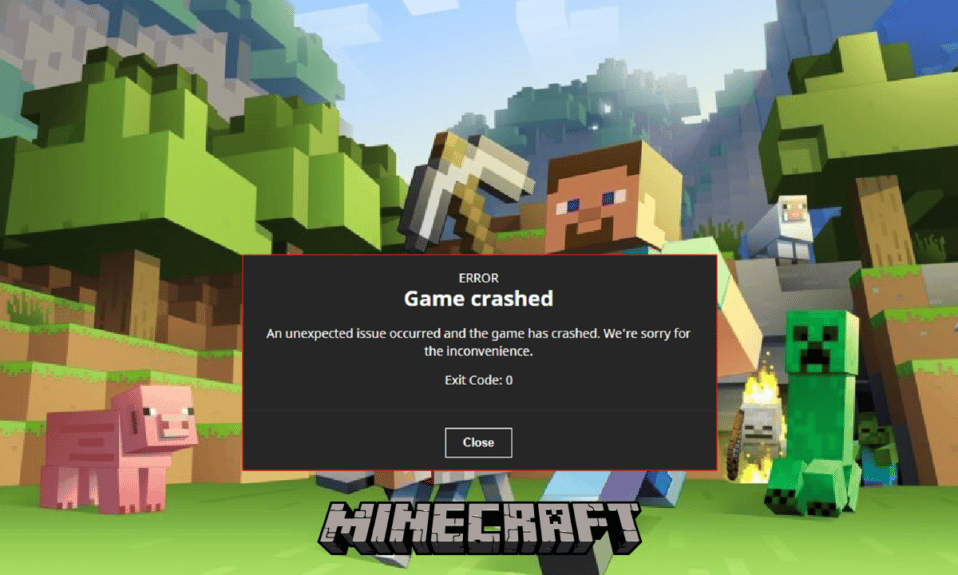
ผู้ใช้หลายคนในขณะที่พยายามเพลิดเพลินกับ Minecraft มักจะเจอปัญหารหัสทางออก 0 Minecraft นี่เป็นข้อผิดพลาดทั่วไปและมักปรากฏในเกมเวอร์ชั่น PC ข้อผิดพลาดรหัสทางออกความผิดพลาดของ Minecraft 0 สามารถนำไปสู่การหยุดทำงานของเกมโดยไม่มีคำอธิบายใด ๆ อาจมีสาเหตุหลายประการที่ทำให้เกม Minecraft เกิดข้อผิดพลาดรหัสทางออก 0 เช่น ไดรเวอร์ที่ล้าสมัยหรือเวอร์ชัน Java ที่ล้าสมัย ในคู่มือนี้ เราจะพูดถึงปัญหารหัสทางออก 0 ของ Minecraft Java edition และวิธีการที่เป็นไปได้ในการแก้ไขปัญหานี้
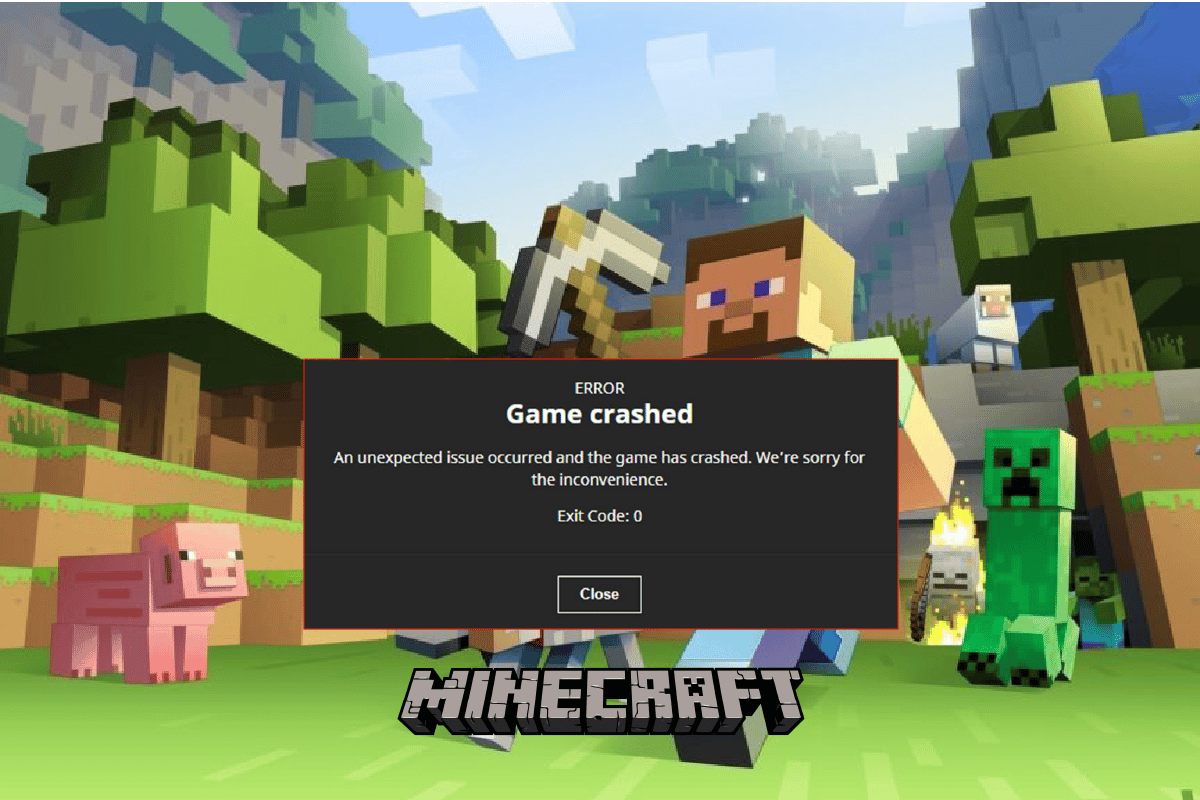
สารบัญ
- วิธีแก้ไขรหัสออก 0 Minecraft บน Windows 10
- วิธีที่ 1: ดำเนินการคลีนบูต
- วิธีที่ 2: แก้ไขการตั้งค่าความเข้ากันได้
- วิธีที่ 3: ปิดโปรแกรมที่ขัดแย้ง
- วิธีที่ 4: อัปเดตไดรเวอร์กราฟิก
- วิธีที่ 5: ลบ Mods ทั้งหมด
- วิธีที่ 6: ลบ Configs Folder
- วิธีที่ 7: อัปเดต Java
- วิธีที่ 8: ดาวน์โหลดและกำหนดค่า Java JRE
- วิธีที่ 9: ติดตั้ง Minecraft ใหม่
วิธีแก้ไขรหัสออก 0 Minecraft บน Windows 10
อาจมีสาเหตุหลายประการสำหรับปัญหานี้กับเกม Minecraft สาเหตุที่เป็นไปได้บางประการมีดังต่อไปนี้
- โปรแกรมที่ขัดแย้งกันที่ทำงานหรือติดตั้งบนคอมพิวเตอร์ของคุณ
- ไดรเวอร์กราฟิกที่ล้าสมัยหรือเสียหาย
- โปรแกรม Java ที่ล้าสมัย
- ไฟล์ Mods ที่เสียหาย
- ไฟล์โฟลเดอร์ configs เสียหาย
- ไฟล์ FML เสียหาย
- ปัญหาแอพ Minecraft
- รุ่น Windows ที่เข้ากันไม่ได้
- ปัญหาไดรเวอร์กราฟิกเฉพาะ
- การกำหนดค่าที่ไม่เหมาะสมของการตั้งค่า Java
- ปัญหาอื่นๆ ของ Windows เช่น ไฟล์โปรแกรมที่เสียหายอาจทำให้เกิดข้อผิดพลาดนี้ได้
คำแนะนำต่อไปนี้จะกล่าวถึงวิธีการแก้ไขปัญหารหัสทางออก 0 Minecraft
วิธีที่ 1: ดำเนินการคลีนบูต
หากวิธีการข้างต้นไม่ได้ผล และคุณยังคงได้รับปัญหาเดิม คุณควรพิจารณาดำเนินการ Clean Boot ของระบบของคุณ ดูคำแนะนำวิธีดำเนินการคลีนบูตใน Windows 10 เพื่อดำเนินการคลีนบูตระบบของคุณอย่างปลอดภัย
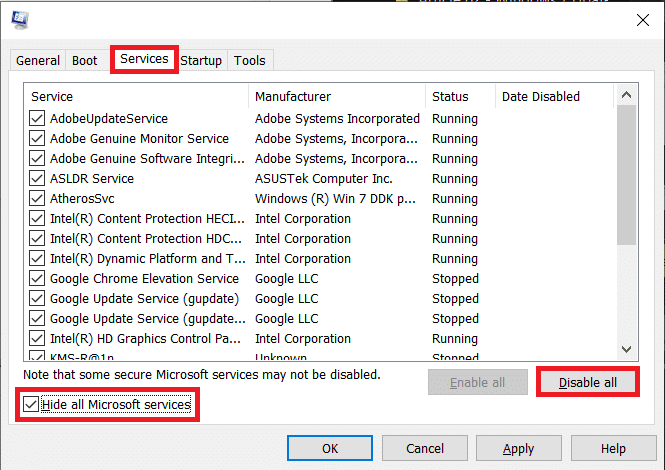
วิธีที่ 2: แก้ไขการตั้งค่าความเข้ากันได้
บางครั้งเกม Minecraft ขัดข้องรหัสทางออก 0 หรือปัญหารหัสทางออกความผิดพลาดของ Minecraft 0 สามารถแสดงได้โดยเกม Minecraft เนื่องจากปัญหาความไม่ลงรอยกัน สิ่งนี้จะเกิดขึ้นเมื่อคุณใช้เกมเวอร์ชั่นเก่า คุณสามารถแก้ไขปัญหารหัสทางออก 0 ของ Minecraft java edition ได้โดยการเรียกใช้ความไม่เข้ากันกับ Windows เวอร์ชันเก่า
1. ค้นหาทางลัด Minecraft บนเดสก์ท็อปและคลิกขวาที่มัน
2. คลิกที่ คุณสมบัติ
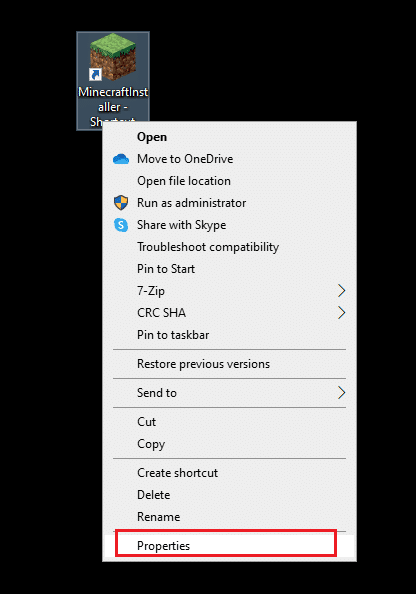
3. ไปที่แท็บ ความเข้ากันได้
4. ทำเครื่องหมายที่ช่องสำหรับตัวเลือก เรียกใช้โปรแกรมนี้ในโหมดความเข้ากันได้
5. จากเมนูแบบเลื่อนลง ให้เลือก Windows Vista หรือ Windows 8 และเรียกใช้ Minecraft เพื่อตรวจสอบว่าเวอร์ชันใดใช้งานได้
6. สุดท้ายให้คลิกที่ Apply จากนั้น คลิก OK เพื่อบันทึกการเปลี่ยนแปลง
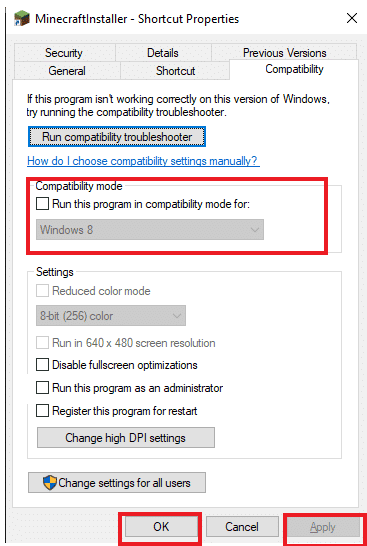
อ่านเพิ่มเติม: แก้ไขข้อผิดพลาดการเข้าสู่ระบบ Minecraft ใน Windows 10
วิธีที่ 3: ปิดโปรแกรมที่ขัดแย้ง
สิ่งแรกที่คุณสามารถทำได้เพื่อแก้ไขปัญหารหัสข้อผิดพลาด 0 บน Minecraft คือการปิดโปรแกรมพื้นหลังทั้งหมดที่ทำงานอยู่ บางครั้งโปรแกรมพื้นหลังอาจขัดแย้งกับ Minecraft และทำให้เกิดข้อผิดพลาดนี้ ชุมชน Minecraft ได้จัดทำรายการโปรแกรมทั้งหมดที่อาจทำให้เกิดปัญหา Minecraft crash exit code 0 ไปที่เว็บไซต์ MinecraftHopper และปิดโปรแกรมที่ทำงานอยู่ในคอมพิวเตอร์ของคุณ คุณสามารถลองถอนการติดตั้งโปรแกรมที่ไม่จำเป็นซึ่งอาจทำให้เกม Minecraft เกิดปัญหารหัสออก 0 ได้ หากคุณกำลังใช้ไดรเวอร์กราฟิก NVIDIA หรือ AMD บนคอมพิวเตอร์ของคุณ คุณควรพิจารณาปิดไดรเวอร์เหล่านั้น ผู้ใช้หลายคนพบว่าการปิดไดรเวอร์เฉพาะเหล่านี้สามารถแก้ไขปัญหาได้ ทำตามคำแนะนำของเราเพื่อสิ้นสุดงานใน Windows 10
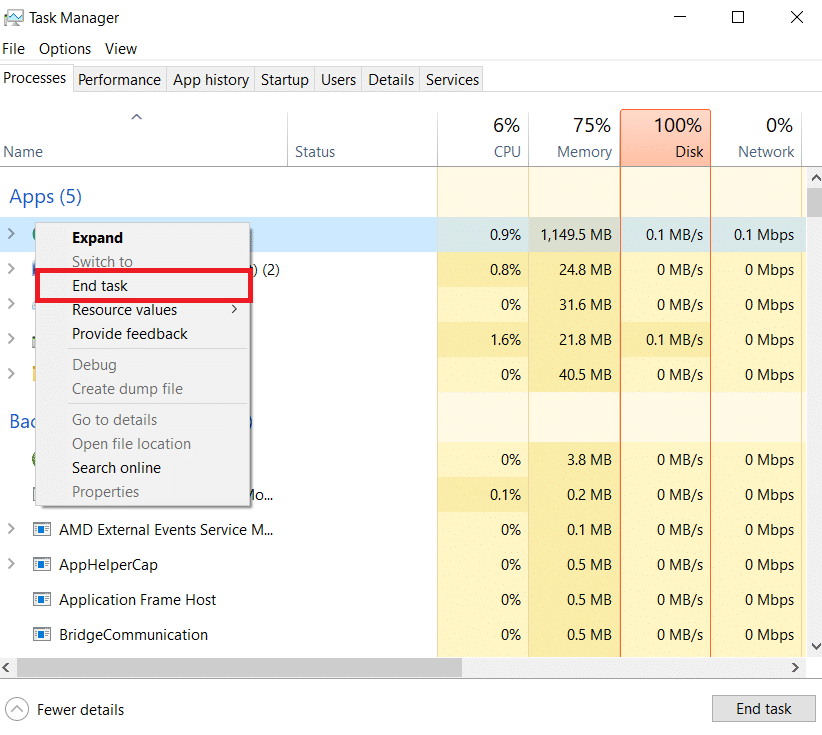
วิธีที่ 4: อัปเดตไดรเวอร์กราฟิก
หนึ่งในสาเหตุที่พบบ่อยที่สุดสำหรับข้อผิดพลาดรหัสออกของ Minecraft java edition 0 คือไดรเวอร์กราฟิกที่ล้าสมัยหรือเสียหายในคอมพิวเตอร์ของคุณ ไดรเวอร์กราฟิกที่ล้าสมัยอาจทำให้เกิดความล้มเหลวในการเรียกใช้หลายโปรแกรมบนคอมพิวเตอร์ของคุณ เช่น เกมและโปรแกรมอื่นๆ ในการแก้ไขปัญหานี้ คุณสามารถลองอัปเดตไดรเวอร์กราฟิกของระบบจาก Device Manager มีหลายวิธีในการอัปเดตกราฟิกการ์ด ขึ้นอยู่กับประเภทที่คุณใช้ในคอมพิวเตอร์ของคุณ คุณสามารถตรวจสอบ 4 วิธีในการอัปเดตไดรเวอร์กราฟิกในคู่มือ Windows 10 เพื่อทำตามขั้นตอนอย่างปลอดภัยเพื่ออัปเดตไดรเวอร์กราฟิกที่ติดตั้งในคอมพิวเตอร์ของคุณและแก้ไขปัญหารหัสทางออกของ Minecraft 0
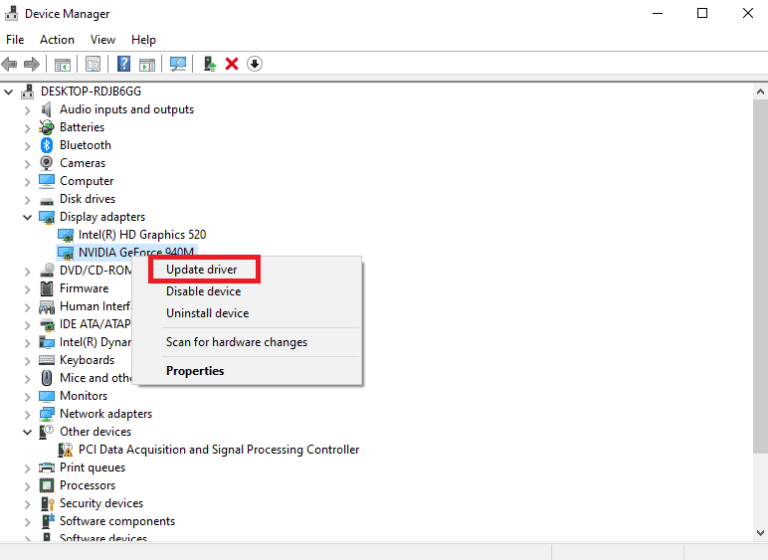
อ่านเพิ่มเติม: แก้ไขไม่สามารถเชื่อมต่อกับ World Minecraft ใน Windows 10
วิธีที่ 5: ลบ Mods ทั้งหมด
ม็อดใหม่อาจทำให้เกิดข้อผิดพลาดหลายประการกับ Minecraft และทำให้เกิดข้อผิดพลาดหลายประการ รวมถึงข้อผิดพลาดรหัสทางออกความผิดพลาดของ Minecraft 0 ในการแก้ไขปัญหานี้ คุณสามารถลองปิดการใช้งานม็อดหรือลบออกทั้งหมดเพื่อแก้ไขปัญหารหัสทางออกของเกม Minecraft ที่ขัดข้อง 0 หรือปัญหารหัสออกของรุ่น Minecraft java 0
1. กดปุ่ม Windows + R พร้อมกันเพื่อเปิดกล่องโต้ตอบ Run
2. ที่นี่ พิมพ์ %APPDATA% และกดปุ่ม Enter
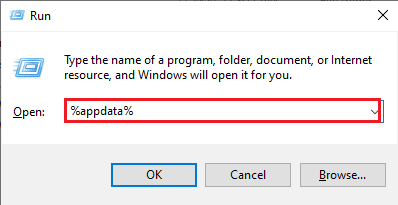
3. ที่นี่ ไปที่และดับเบิลคลิกที่ไฟล์ . โฟลเดอร์มาย ครา ฟ
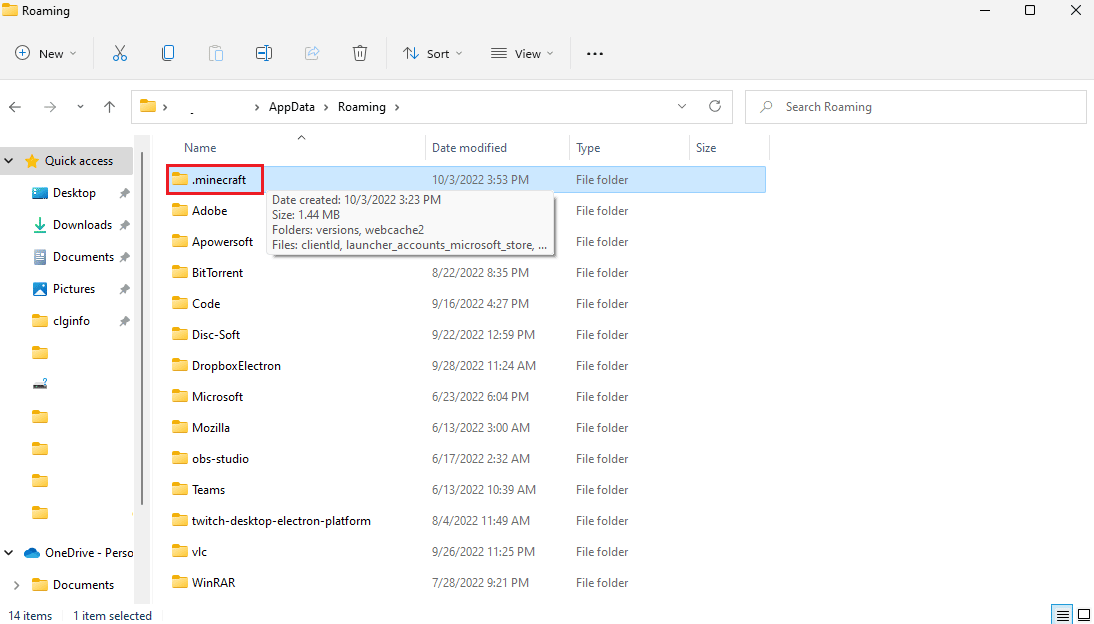
4. ตอนนี้คลิกที่โฟลเดอร์ บันทึก
5. ค้นหาและเปิดไฟล์ latest.txt
6. ตรวจสอบเนื้อหาของไฟล์อย่างระมัดระวังเพื่อดูว่ามีปัญหากับ mods หรือไม่
7. หากมีม็อดที่มีปัญหาให้ลบออกจาก Minecraft
นี่เป็นวิธีที่มีประสิทธิภาพในการแก้ไขปัญหารหัสทางออกของ Minecraft 0 หากวิธีนี้ใช้ไม่ได้ผล ให้ลองวิธีถัดไป
วิธีที่ 6: ลบ Configs Folder
โฟลเดอร์ Configs ประกอบด้วยไฟล์เกมชั่วคราวและไฟล์หลักทั้งหมด รวมถึงม็อดที่ติดตั้งไว้ทั้งหมดสำหรับ Minecraft อย่างไรก็ตาม เมื่อไฟล์ใดๆ ในโฟลเดอร์นี้เสียหาย คุณอาจได้รับข้อผิดพลาดนี้ หากคุณกำลังใช้ยูทิลิตี้ Forge Mod Loader เพื่อติดตั้งไฟล์ mod ทั้งหมดสำหรับรหัสออกของ Minecraft และ Minecraft java edition 0 ที่รบกวนคุณอยู่ตลอดเวลา คุณควรพิจารณาลบไฟล์ Forge Mod Loader หลักเพื่อแก้ไขปัญหา ดังนั้น คุณสามารถลองลบไฟล์ทั้งหมดในโฟลเดอร์ Configs ดังที่แสดงด้านล่าง
1. ไปที่ โฟลเดอร์ .minecraft แล้วดับเบิลคลิกเพื่อเปิด
2. ที่นี่ ค้นหาโฟลเดอร์ configs และ ลบทิ้ง
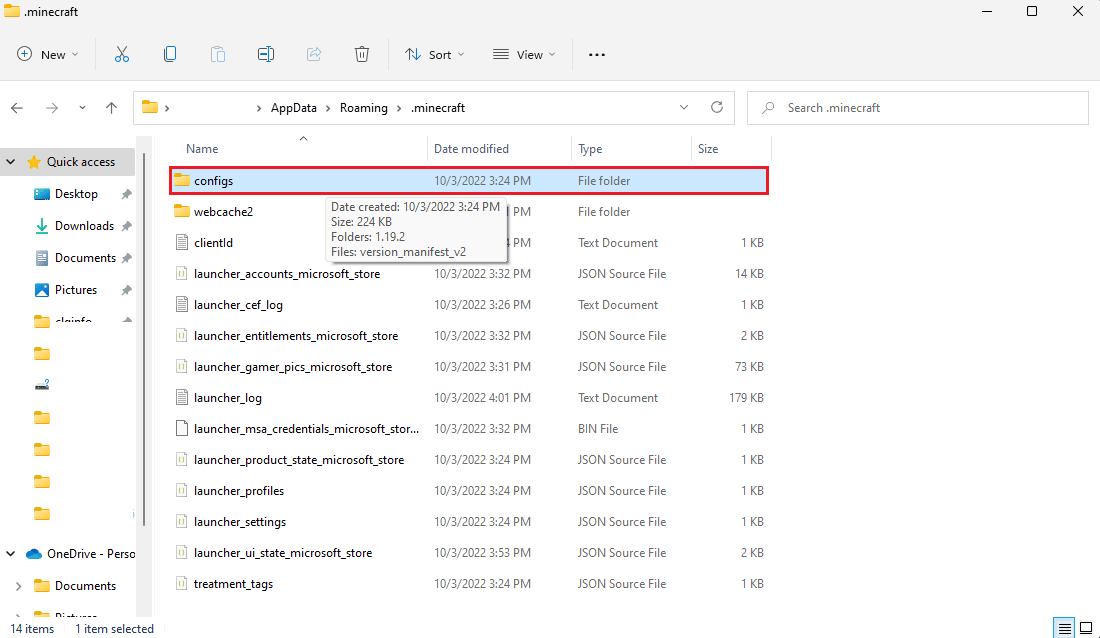
3. เปิดเกม Minecraft อีกครั้งและดูว่าปัญหาได้รับการแก้ไขหรือไม่
หากวิธีนี้ไม่สามารถแก้ไขรหัสทางออกของความผิดพลาดของ Minecraft 0 หรือปัญหารหัสทางออกของเกม Minecraft ที่ขัดข้อง 0 ให้ลองใช้วิธีถัดไป
อ่านเพิ่มเติม: แก้ไขเซิร์ฟเวอร์ Minecraft ไม่ทัน
วิธีที่ 7: อัปเดต Java
หากคุณกำลังใช้เวอร์ชัน Java ของ Minecraft คุณควรพิจารณาอัปเดต Java ของคุณ คุณสามารถตรวจสอบเว็บไซต์ทางการของผู้ให้บริการ Java ของคุณและดาวน์โหลด Java เวอร์ชันล่าสุดได้ เมื่อคุณดาวน์โหลด Java เวอร์ชันล่าสุดสำเร็จแล้ว ให้รีสตาร์ทคอมพิวเตอร์ของคุณและดูว่ายังมีปัญหาอยู่หรือไม่ นี่คือขั้นตอนในการทำเช่นนั้น
1. กดปุ่ม Windows พิมพ์ Control Panel แล้วคลิก Open

2. ตั้งค่า ดูตาม > หมวดหมู่ จากนั้นคลิกที่ ถอนการติดตั้งโปรแกรม

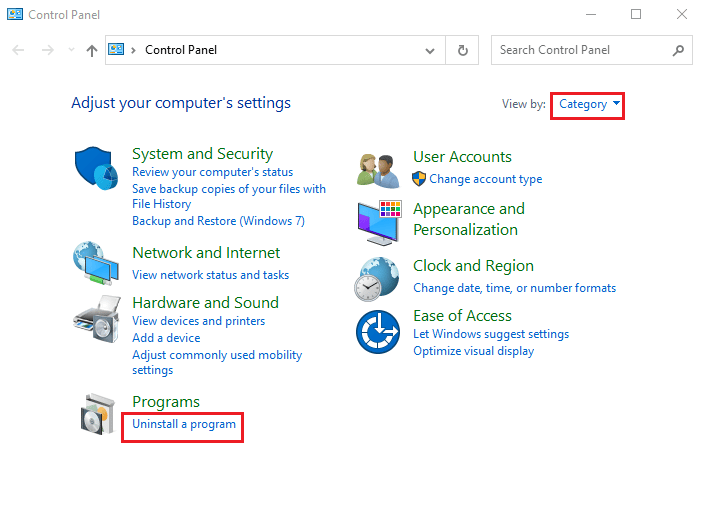
3. ค้นหาและเลือกโปรแกรม Java
4. ตอนนี้ คลิกที่ปุ่ม ถอนการติดตั้ง และยืนยันการถอนการติดตั้ง
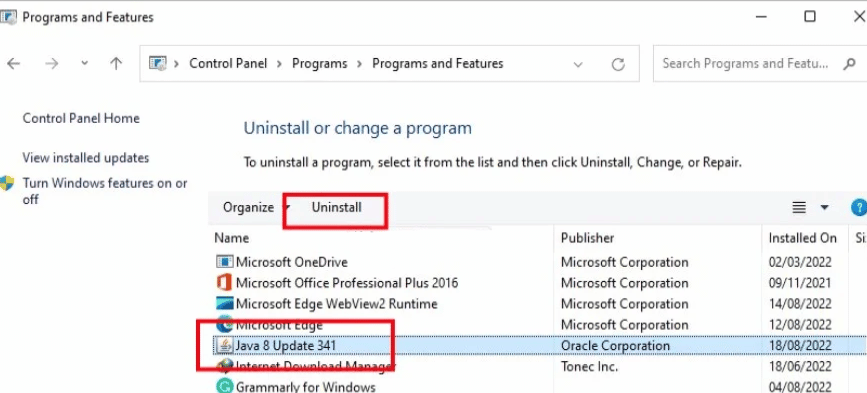
5. เมื่อถอนการติดตั้ง Java จากคอมพิวเตอร์ของคุณแล้ว ให้ รีบูตพีซี
6. ดาวน์โหลด Java จากเว็บไซต์ทางการแล้ว
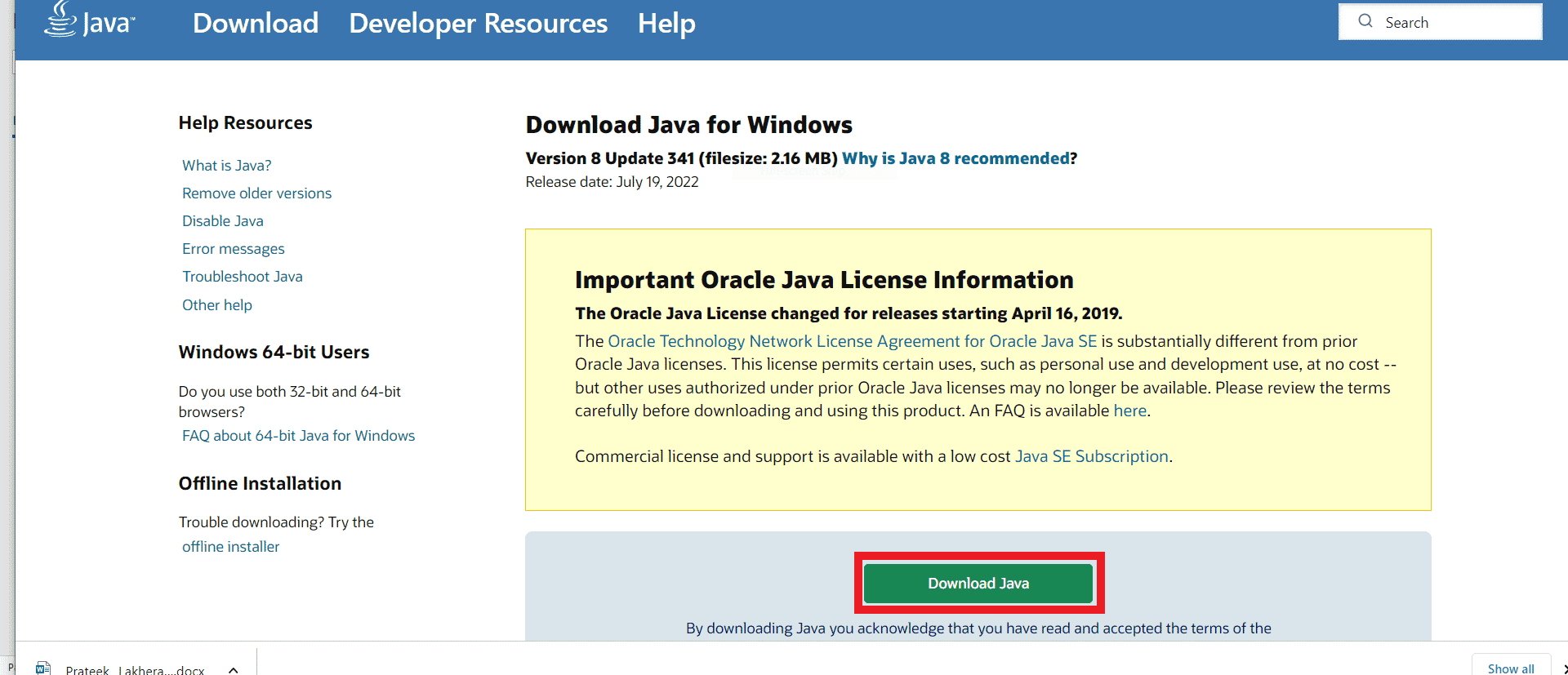
7. เรียกใช้ ไฟล์ติดตั้ง ที่ดาวน์โหลดมา
8. ที่นี่ คลิกที่ปุ่ม ติดตั้ง ในตัวช่วยสร้างการ ตั้งค่า Java
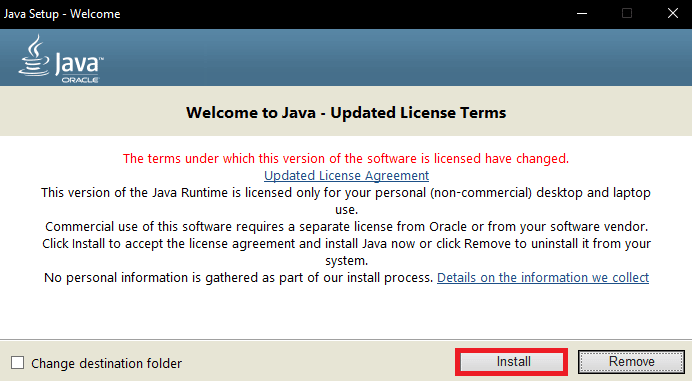
9. รอให้ การ ติดตั้งเสร็จสมบูรณ์
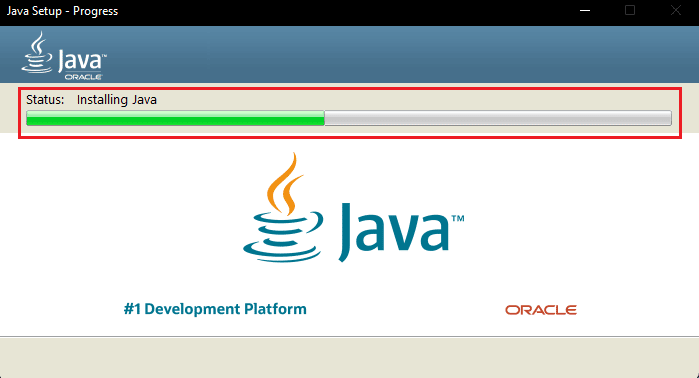
10. สุดท้าย ให้คลิกที่ Close หลังจากติดตั้ง Java
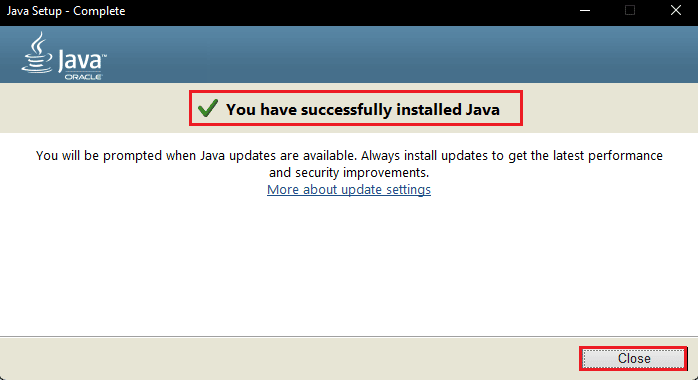
หากปัญหายังไม่ได้รับการแก้ไขโดยการอัปเดต Java คุณสามารถลองใช้วิธีถัดไป
อ่านเพิ่มเติม: แก้ไข Java TM Platform SE Binary ไม่ตอบสนองใน Windows 10
วิธีที่ 8: ดาวน์โหลดและกำหนดค่า Java JRE
หากคุณกำลังใช้เวอร์ชัน Minecraft Vanilla เพื่อเล่น Minecraft บนคอมพิวเตอร์ของคุณ คุณอาจต้องติดตั้งเวอร์ชัน Java JRE เพื่อหลีกเลี่ยงปัญหารหัสทางออกของเกม Minecraft ที่ขัดข้อง 0 หรือปัญหารหัสทางออกสำหรับข้อผิดพลาดของ Minecraft 0 ผู้ใช้หลายคนพบว่าการดาวน์โหลดและกำหนดค่า Java อย่างถูกต้องช่วยแก้ไขปัญหารหัสออกของ Minecraft java edition 0 ได้อย่างมีประสิทธิภาพ
1. เปิด เว็บเบราว์เซอร์ ของคุณและไปที่เว็บไซต์ทางการของ Oracle
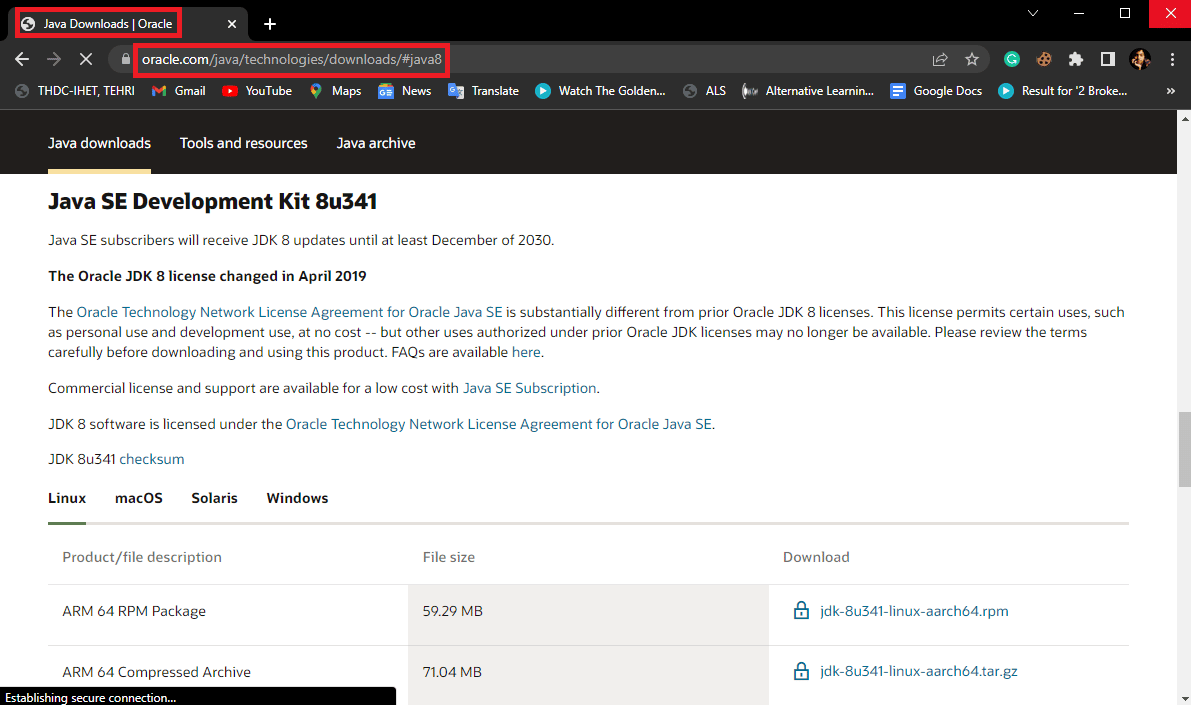
2. ดาวน์โหลดเวอร์ชัน Java JRE 8 สำหรับคอมพิวเตอร์ของคุณ
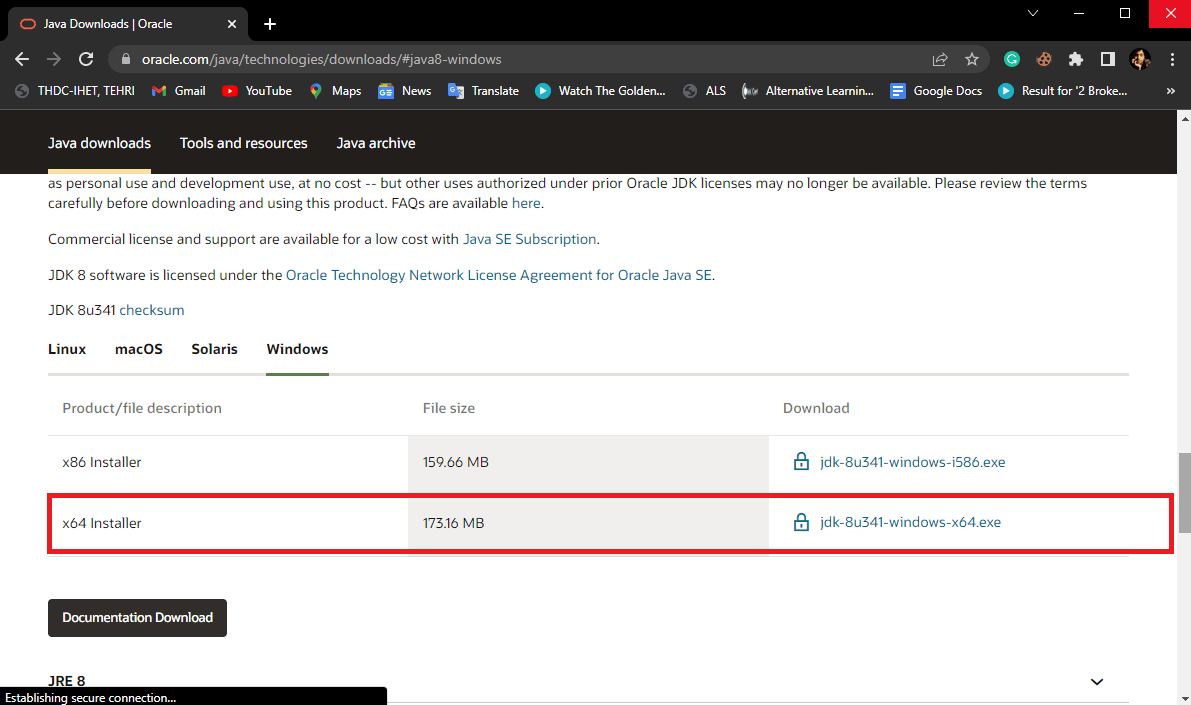
3. ทำตามคำแนะนำบนหน้าจอเพื่อติดตั้งการตั้งค่า Java JRE 8 บนคอมพิวเตอร์ของคุณ
4. เมื่อติดตั้งสำเร็จแล้ว ให้เปิดแอปแผงควบคุม จากแถบค้นหาของ Windows

5. ในหน้าต่าง Control Panel ให้คลิกที่ System and Security
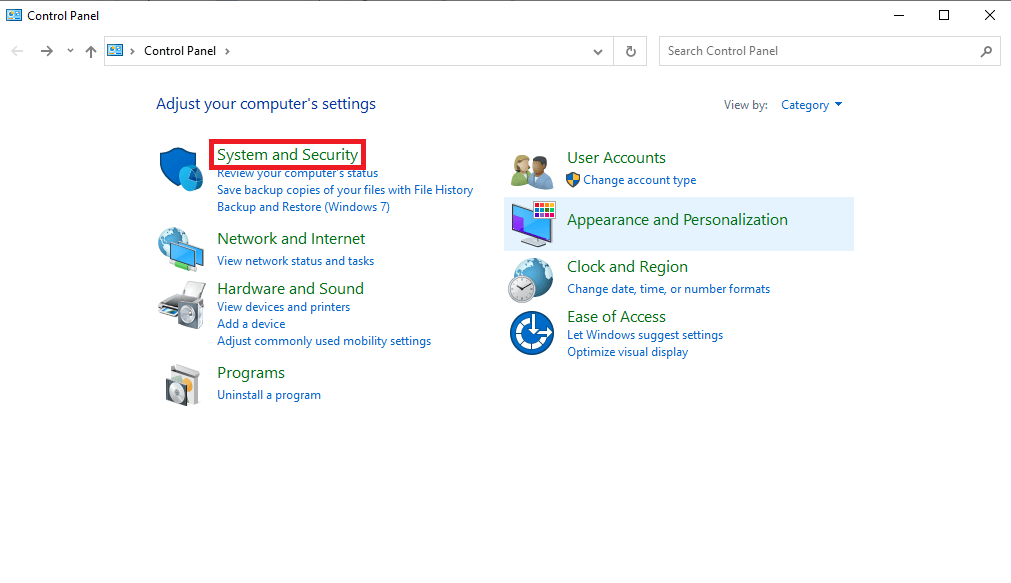
6. ที่นี่ คลิกที่ ระบบ
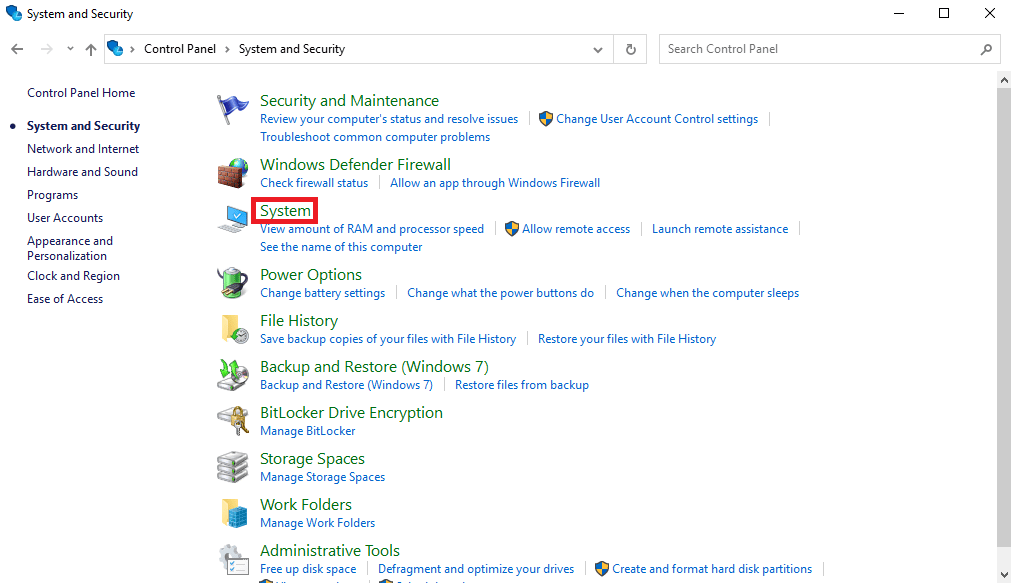
7. ค้นหาและคลิกที่ การตั้งค่าระบบขั้นสูง
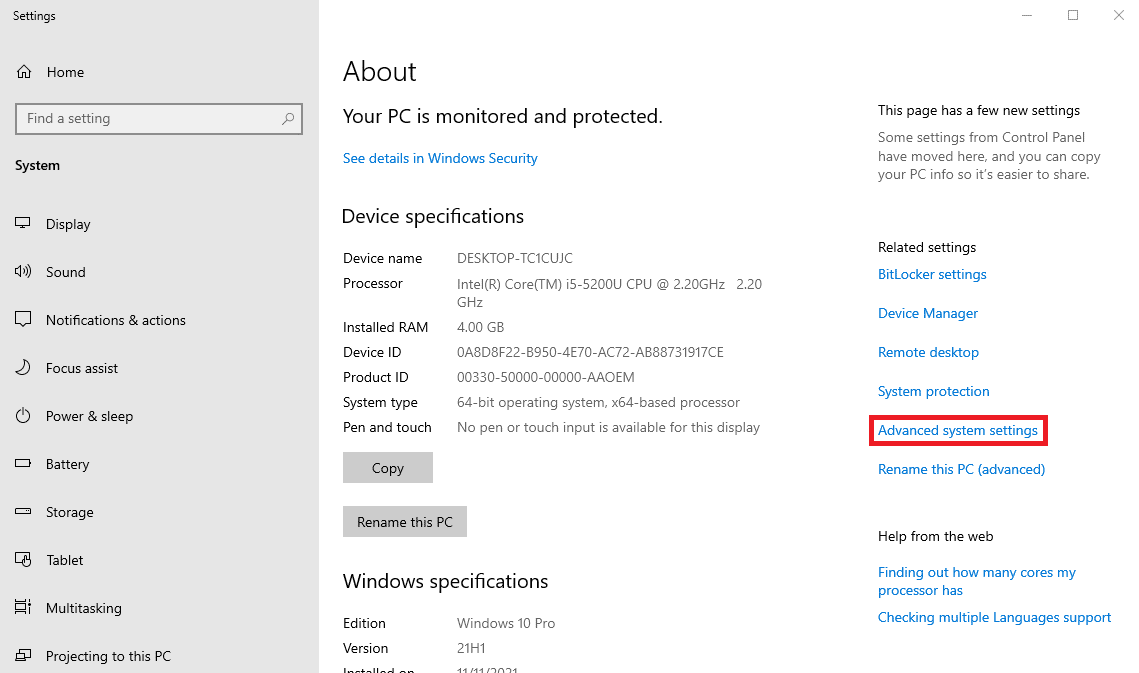
8. ในแท็บ Advanced ค้นหาและคลิกที่ปุ่ม Environment Variables...
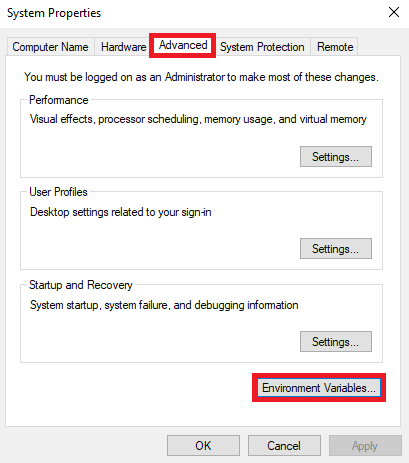
9. คลิก Path แล้วคลิก Edit
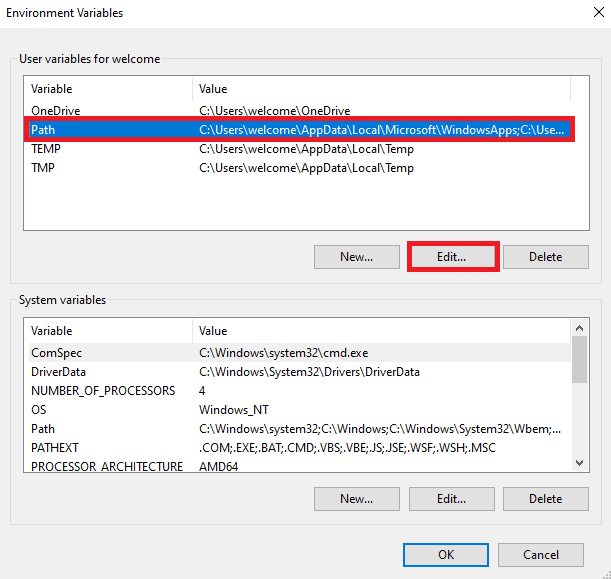
10. คลิกที่ New และป้อนตำแหน่งของตำแหน่งการ ติดตั้ง Java JRE 8
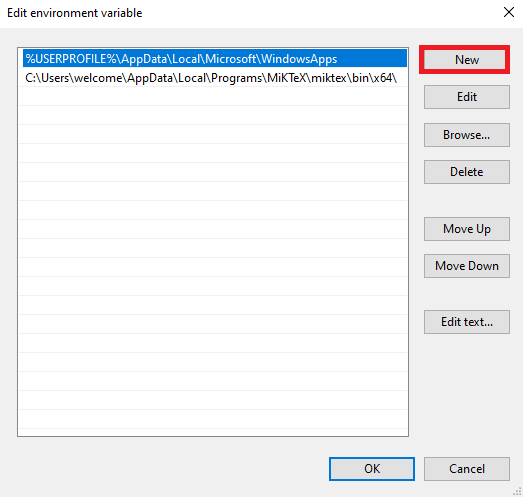
อ่านเพิ่มเติม: แก้ไขข้อผิดพลาด Minecraft ไม่สามารถเขียน Core Dump
วิธีที่ 9: ติดตั้ง Minecraft ใหม่
หากวิธีการก่อนหน้านี้ไม่เหมาะกับคุณ และคุณยังไม่ทราบว่ารหัสข้อผิดพลาด 1 หมายถึงอะไรใน Minecraft และวิธีแก้ไขปัญหาข้อผิดพลาด Minecraft 1 คุณสามารถลองติดตั้งเกม Minecraft ใหม่ทั้งหมดเพื่อแก้ไขปัญหาทั้งหมดเกี่ยวกับเกม .
1. ในการค้นหาเมนู Start ให้พิมพ์ Apps & feature แล้วคลิก Open
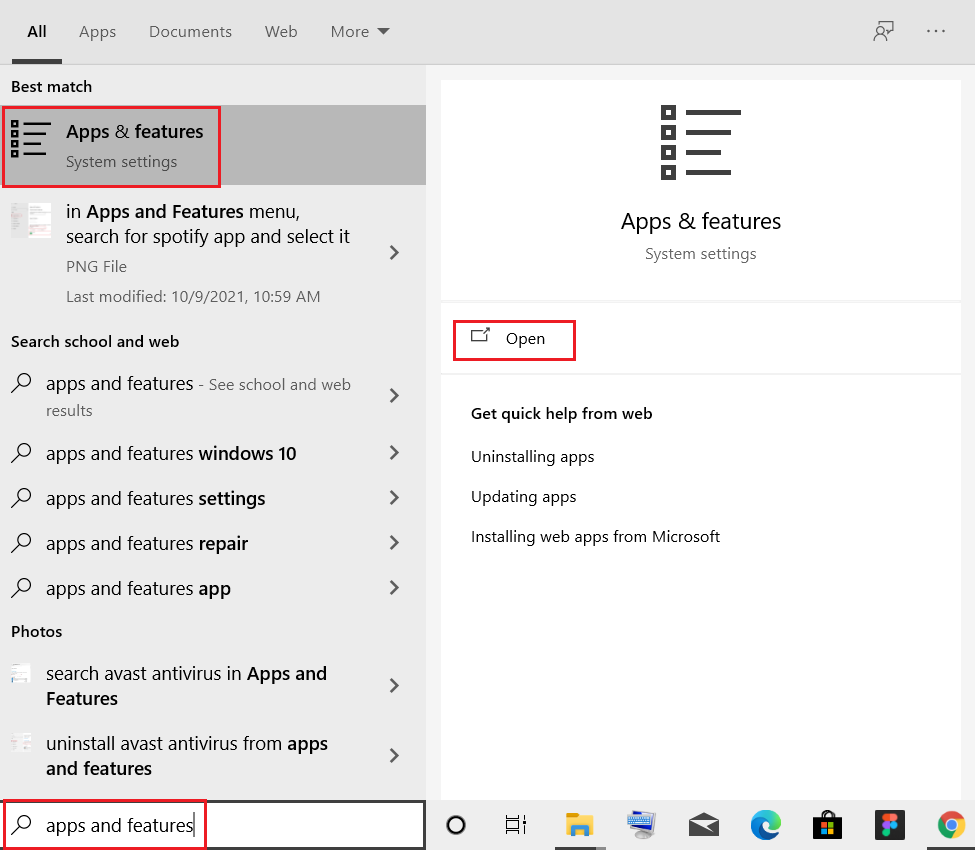
2. ค้นหาและคลิกที่ Minecraft Launcher แล้วเลือกตัวเลือก ถอนการติดตั้ง
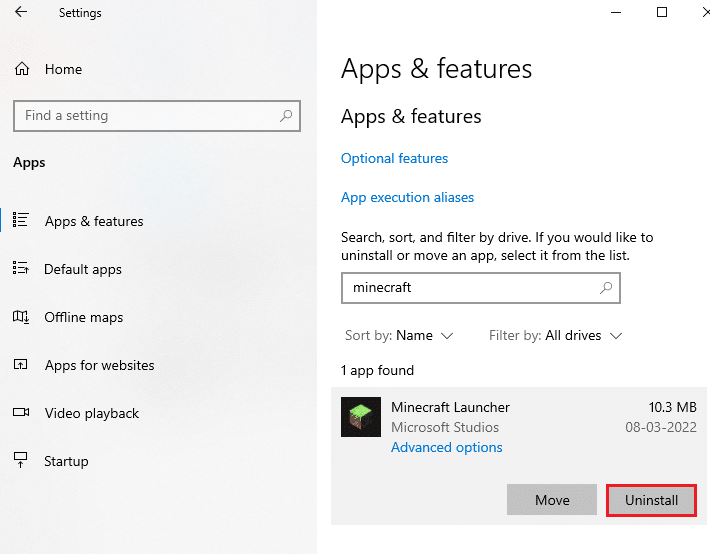
3. ตอนนี้ ให้ยืนยันข้อความแจ้ง ถ้ามี และ รีบูตพีซีของคุณ เมื่อคุณถอนการติดตั้ง Minecraft แล้ว
4. ไปที่เว็บไซต์ดาวน์โหลด Minecraft อย่างเป็นทางการ
5. ตอนนี้ ให้คลิกที่ ดาวน์โหลดสำหรับ Windows 7/8 ภายใต้ NEED A DIFFERENT FLAVOR? เมนูตามที่แสดง
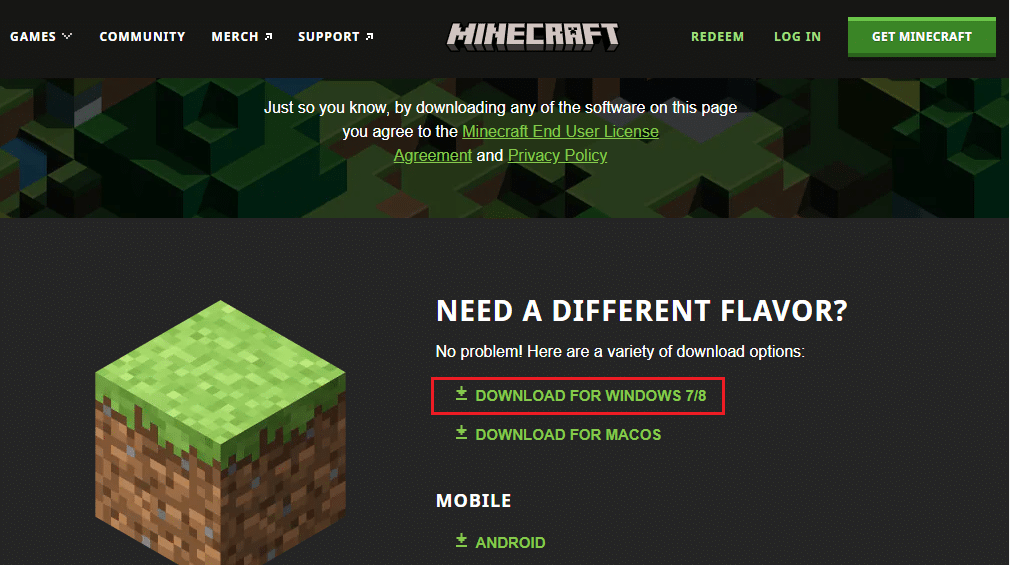
6. ตอนนี้ คลิกที่ ไฟล์ ติดตั้งเพื่อติดตั้งแอปพลิเคชัน
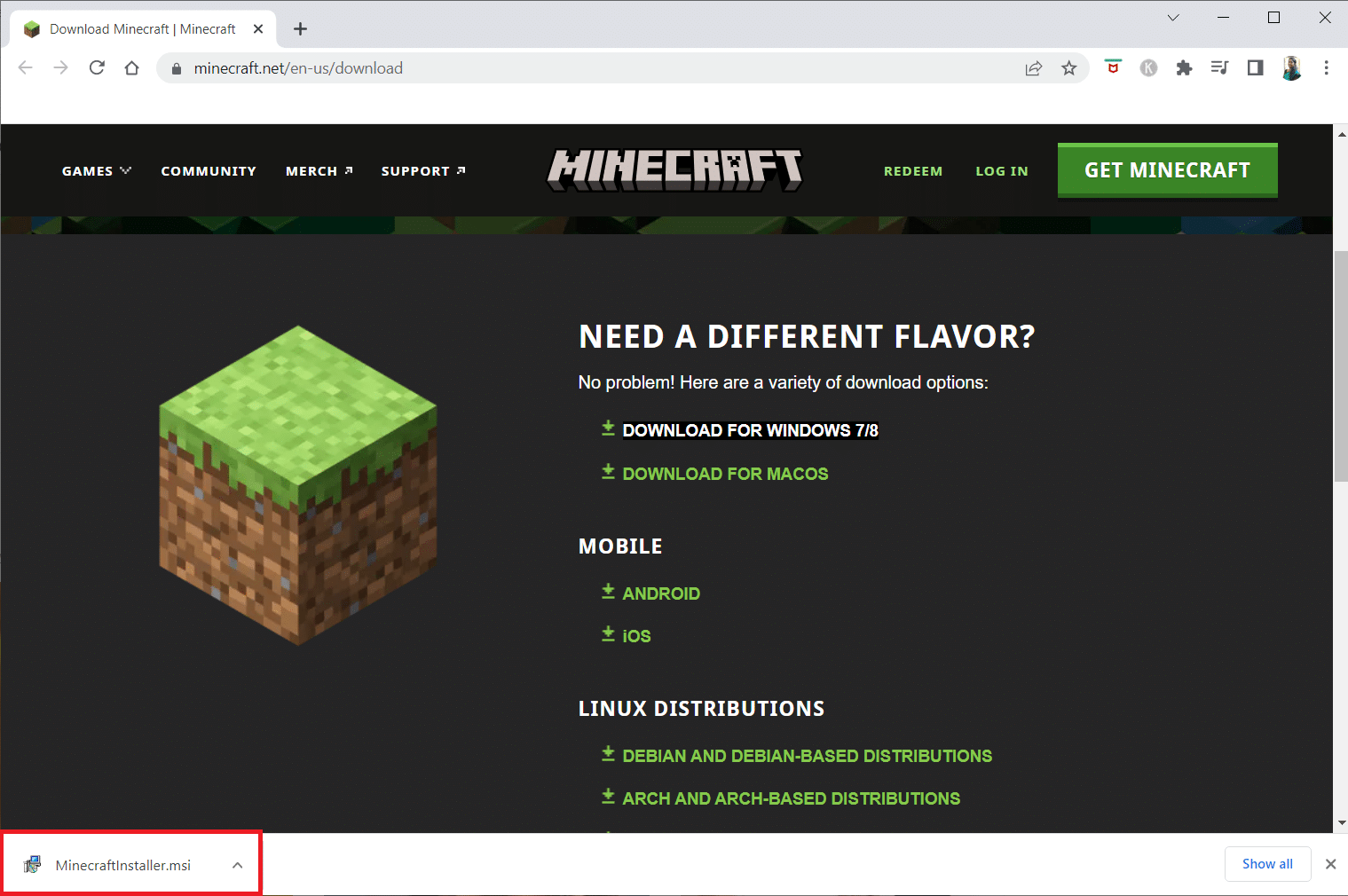
7. คลิก Next ในหน้าต่างการ ตั้งค่า Microsoft Launcher
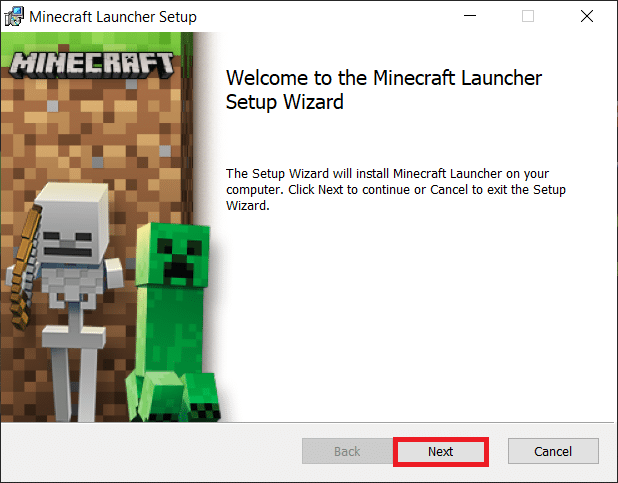
8. คลิก Next อีกครั้ง
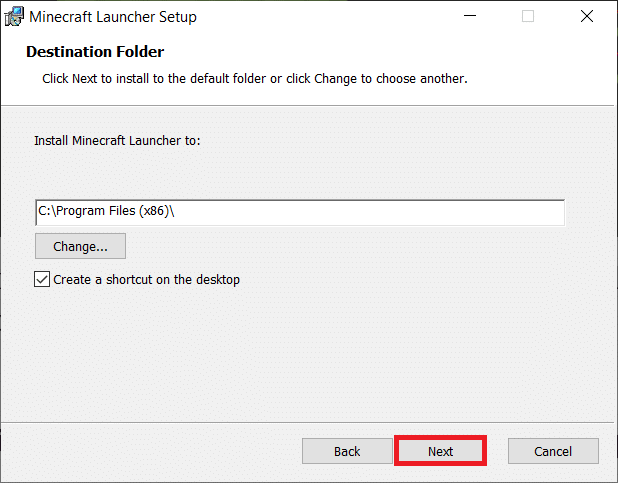
9. ตอนนี้ คลิกที่ ติดตั้ง ในหน้าต่างถัดไป
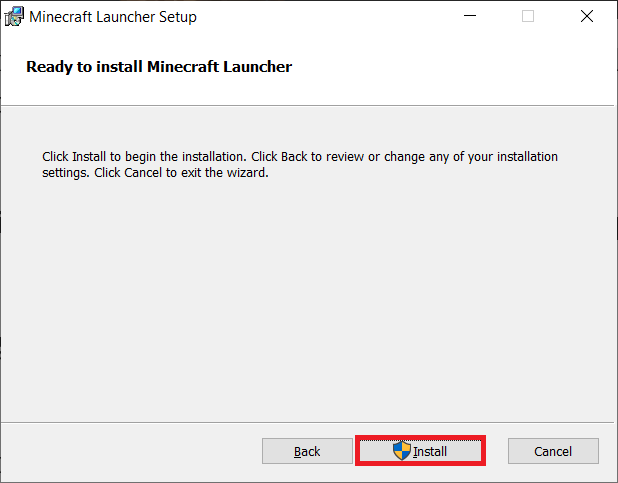
คำถามที่พบบ่อย (FAQ)
ไตรมาสที่ 1 รหัสข้อผิดพลาด 0 ใน Minecraft คืออะไร?
ตอบ รหัสข้อผิดพลาด 0 เป็นข้อผิดพลาดทั่วไปใน Minecraft ซึ่งอาจทำให้เกมหยุดทำงานกะทันหัน หากคุณได้รับข้อผิดพลาดนี้บ่อยครั้ง คุณควรพิจารณาหาวิธีการแก้ไข
ไตรมาสที่ 2 อะไรทำให้เกิดรหัสข้อผิดพลาด 0 ใน Minecraft?
ตอบ อาจมีสาเหตุหลายประการสำหรับรหัสข้อผิดพลาด 0 รวมถึงไดรเวอร์ที่ล้าสมัย เวอร์ชัน Java และไฟล์ Mod ที่เสียหาย
ไตรมาสที่ 3 โปรแกรม Java สามารถทำให้เกิดปัญหารหัสข้อผิดพลาด 0 กับ Minecraft ได้หรือไม่
ตอบ ใช่ Java ที่ล้าสมัยเป็นสาเหตุทั่วไปของข้อผิดพลาดนี้ ปัญหานี้สามารถแก้ไขได้โดยอัปเดต Java เป็นเวอร์ชันล่าสุด
ที่แนะนำ:
- วิธีเล่น Roblox บน Chromebook ของโรงเรียน
- วิธีรับบัญชี Minecraft เก่าของคุณคืน
- รหัสข้อผิดพลาด 1 หมายถึงอะไรใน Minecraft? วิธีแก้ไข
- 6 วิธีในการแก้ไขข้อผิดพลาด Minecraft ไม่สามารถบันทึกการดาวน์โหลด
เราหวังว่าคู่มือนี้จะเป็นประโยชน์กับคุณ และคุณสามารถแก้ไขปัญหา รหัสทางออก 0 Minecraft ได้ แจ้งให้เราทราบว่าวิธีใดดีที่สุดสำหรับคุณ หากคุณมีคำถามหรือข้อเสนอแนะสำหรับเรา โปรดแจ้งให้เราทราบในส่วนความคิดเห็น
